1. 查看进程
w
快速了解系统中目前有哪些用户登录着,以及他们在干什么。
[root@lion ~]# w
06:31:53 up 25 days, 9:53, 1 user, load average: 0.00, 0.01, 0.05
USER TTY FROM LOGIN@ IDLE JCPU PCPU WHAT
root pts/0 118.31.243.53 05:56 1.00s 0.02s 0.00s w
06:31:53:表示当前时间
up 25 days, 9:53:表示系统已经正常运行了“25天9小时53分钟”
1 user:表示一个用户
load average: 0.00, 0.01, 0.05:表示系统的负载,3个值分别表示“1分钟的平均负载”,“5分钟的平均负载”,“15分钟的平均负载”
USER:表示登录的用于
TTY:登录的终端名称为pts/0
FROM:连接到服务器的ip地址
LOGIN@:登录时间
IDLE:用户有多久没有活跃了
JCPU:该终端所有相关的进程使用的 CPU 时间,每当进程结束就停止计时,开始新的进程则会重新计时
PCPU:表示 CPU 执行当前程序所消耗的时间,当前进程就是在 WHAT 列里显示的程序
WHAT:表示当下用户正运行的程序是什么,这里我运行的是 w
ps
用于显示当前系统中的进程, ps 命令显示的进程列表不会随时间而更新,是静态的,是运行 ps 命令那个时刻的状态或者说是一个进程快照。
基础语法:
[root@lion ~]# ps
PID TTY TIME CMD
1793 pts/0 00:00:00 bash
4756 pts/0 00:00:00 ps
PID:进程号,每个进程都有唯一的进程号
TTY:进程运行所在的终端
TIME:进程运行时间
CMD:产生这个进程的程序名,如果在进程列表中看到有好几行都是同样的程序名,那么就是同样的程序产生了不止一个进程
常用参数:
-ef列出所有进程;-efH以乔木状列举出所有进程;-u列出此用户运行的进程;-aux通过CPU和内存使用来过滤进程ps -aux | less;-aux --sort -pcpu按CPU使用降序排列,-aux --sort -pmem表示按内存使用降序排列;-axjf以树形结构显示进程,ps -axjf它和pstree效果类似。
top
获取进程的动态列表。
top - 07:20:07 up 25 days, 10:41, 1 user, load average: 0.30, 0.10, 0.07
Tasks: 67 total, 1 running, 66 sleeping, 0 stopped, 0 zombie
%Cpu(s): 0.7 us, 0.3 sy, 0.0 ni, 99.0 id, 0.0 wa, 0.0 hi, 0.0 si, 0.0 st
KiB Mem : 1882072 total, 552148 free, 101048 used, 1228876 buff/cache
KiB Swap: 0 total, 0 free, 0 used. 1594080 avail Mem
PID USER PR NI VIRT RES SHR S %CPU %MEM TIME+ COMMAND
956 root 10 -10 133964 15848 10240 S 0.7 0.8 263:13.01 AliYunDun
1 root 20 0 51644 3664 2400 S 0.0 0.2 3:23.63 systemd
2 root 20 0 0 0 0 S 0.0 0.0 0:00.05 kthreadd
4 root 0 -20 0 0 0 S 0.0 0.0 0:00.00 kworker/0:0H
top - 07:20:07 up 25 days, 10:41, 1 user, load average: 0.30, 0.10, 0.07相当w命令的第一行的信息。- 展示的这些进程是按照使用处理器
%CPU的使用率来排序的。
kill
结束一个进程, kill + PID 。
kill 956 # 结束进程号为956的进程
kill 956 957 # 结束多个进程
kill -9 7291 # 强制结束进程2. 管理进程
进程状态
Linux 进程的五种状态:
- 状态码
R:表示正在运行的状态; - 状态码
S:表示中断(休眠中,受阻,当某个条件形成后或接受到信号时,则脱离该状态); - 状态码
D:表示不可中断(进程不响应系统异步信号,即使用kill命令也不能使其中断); - 状态码
Z:表示僵死(进程已终止,但进程描述符依然存在,直到父进程调用wait4()系统函数后将进程释放); - 状态码
T:表示停止(进程收到SIGSTOP、SIGSTP、SIGTIN、SIGTOU等停止信号后停止运行)。
前台进程 & 后台进程
默认情况下,用户创建的进程都是前台进程,前台进程从键盘读取数据,并把处理结果输出到显示器。例如运行 top 命令,这就是一个一直运行的前台进程。
后台进程的优点是不必等待程序运行结束,就可以输入其它命令。在需要执行的命令后面添加 & 符号,就表示启动一个后台进程。
&
启动后台进程,它的缺点是后台进程与终端相关联,一旦关闭终端,进程就自动结束了。
cp name.csv name-copy.csv &
nohup
使进程不受挂断(关闭终端等动作)的影响。
nohup cp name.csv name-copy.csv
nohup 命令也可以和 & 结合使用。
nohup cp name.csv name-copy.csv &
bg
使一个“后台暂停运行”的进程,状态改为“后台运行”。
bg %1 # 不加任何参数的情况下,bg命令会默认作用于最近的一个后台进程,如果添加参数则会作用于指定标号的进程
例:
1. 执行 grep -r "log" / > grep_log 2>&1 命令启动一个前台进程,并且忘记添加 & 符号
2. ctrl + z 使进程状态转为后台暂停
3. 执行 bg 将命令转为后台运行
jobs
显示当前终端后台进程状态。
[root@lion ~]# jobs
[1]+ Stopped top
[2]- Running grep --color=auto -r "log" / > grep_log 2>&1 &
fg
fg 使进程转为前台运行,用法和 bg 命令类似。
前后台进程切换:
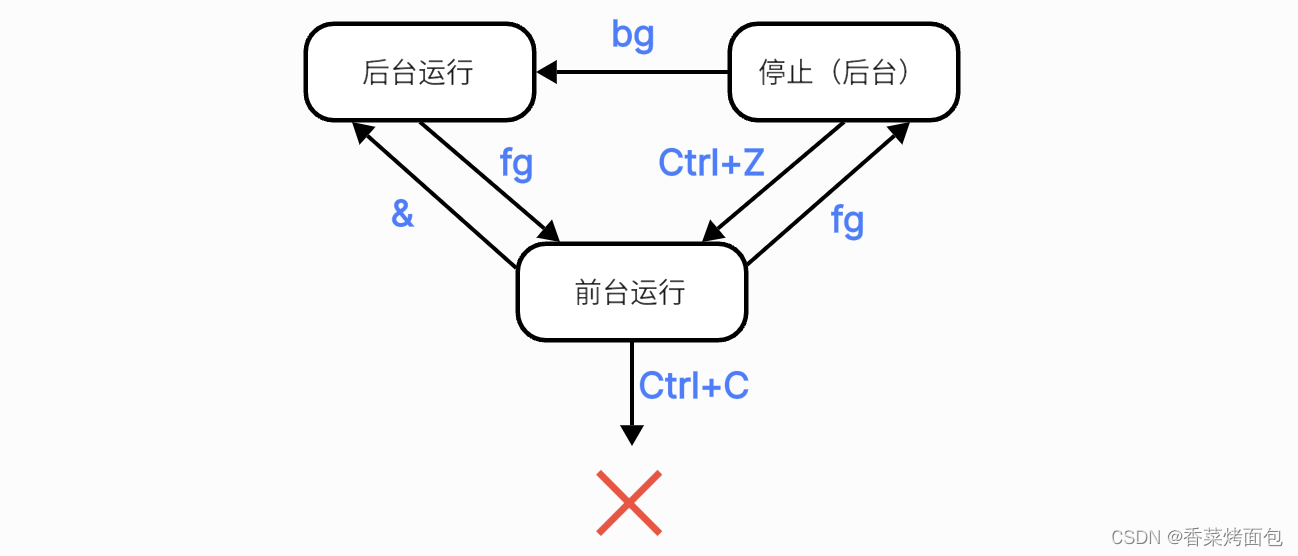
使程序在后台运行,成为后台进程,这样在当前终端中我们就可以做其他事情了,而不必等待此进程运行结束。
3. 守护进程
一个运行起来的程序被称为进程。在 Linux 中有些进程是特殊的,它不与任何进程关联,不论用户的身份如何,都在后台运行,这些进程的父进程是 PID 为1的进程, PID 为1的进程只在系统关闭时才会被销毁。它们会在后台一直运行等待分配工作。我们将这类进程称之为守护进程 daemon 。
守护进程的名字通常会在最后有一个 d ,表示 daemon 守护的意思,例如 systemd 、httpd 。
systemd
systemd 是一个 Linux 系统基础组件的集合,提供了一个系统和服务管理器,运行为 PID 1 并负责启动其它程序。
[root@lion ~]# ps -aux
USER PID %CPU %MEM VSZ RSS TTY STAT START TIME COMMAND
root 1 0.0 0.2 51648 3852 ? Ss Feb01 1:50 /usr/lib/systemd/systemd --switched-root --system --deserialize 22
通过命令也可以看到 PID 为1的进程就是 systemd 的系统进程。
systemd 常用命令(它是一组命令的集合):
systemctl start nginx # 启动服务
systemctl stop nginx # 停止服务
systemctl restart nginx # 重启服务
systemctl status nginx # 查看服务状态
systemctl reload nginx # 重载配置文件(不停止服务的情况)
systemctl enable nginx # 开机自动启动服务
systemctl disable nginx # 开机不自动启动服务
systemctl is-enabled nginx # 查看服务是否开机自动启动
systemctl list-unit-files --type=service # 查看各个级别下服务的启动和禁用情况